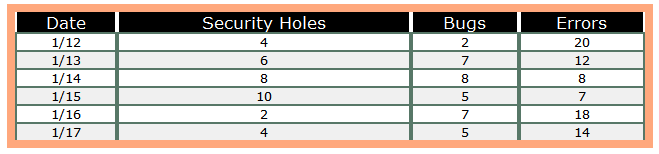表格设置样式编辑器
这些表格设计美观,无需在样式编辑器中更改设置。由于有多种样式和设置可供选择,因此您可以选择编辑表格。
以下某些设置仅在“表格”工具配置中初始设置了正确的元素后才会生效,如边框和列标题。
“数据”选项卡
数据字体:更改表格内所有数据的字体,不包括标题。默认字体为 Arial。
字号:以点为单位调整字体大小。默认值为 8。
文本颜色:更改所有数据的文本颜色。默认为黑色。
背景颜色:更改表格背景的颜色。默认为白色。
备用颜色:更改交替行的表格背景颜色。默认为浅灰色。
每组行数:指定每个颜色组的行数。例如,如果将“每组行数”设置为 2,则会出现两行白色和两行灰色。默认值为 1。
使用重置为默认值链接将设置重置为默认状态。
“标题”选项卡
标题字体:更改表格标题的字体。默认字体为 Arial。
字号:以点为单位调整字体大小。默认值为 10。
文本颜色:更改标题文本的颜色。默认为黑色。
背景颜色:更改标题的背景颜色。默认为浅灰色。
使用重置为默认值链接将设置重置为默认状态。
“边框”选项卡
只有在“表格”工具配置窗口中设置了列边框,以下列设置才会生效。默认情况下,列边框设置为无。编辑行数据设置时无需设置列边框。
边框宽度:以像素为单位定义列和行的边框宽度。如果“表格”工具配置为每列都有两个边框,则边框可能看起来更宽。
颜色(数据):定义表格数据中列和行边框的颜色。
颜色(标题):定义标题列边框的颜色。
行边框:定义每行、每组的边框或无边框。
边框示例
边框宽度设置为 1,颜色(数据)设置为绿色,颜色(标题)设置为白色,行边框设为每行,标题文本颜色设为白色,标题背景颜色设为黑色。
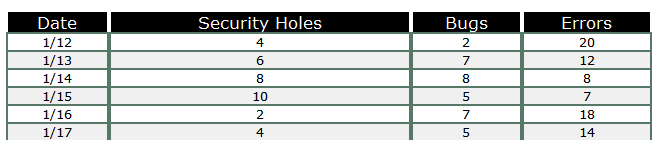
列边框:从两个可用选项中进行选择:
默认(使用各列设置):每列都必须通过“表格”工具配置设置显示边框。
所有列(按列设置覆盖):所有列均显示边框。将忽略“表格”工具配置中设置的任何特定列边框。
使用重置为默认值链接将设置重置为默认状态。
“表格”选项卡
单元格填充:以像素为单位定义单元格填充。增加单元格填充,单个数据单元格的各边像素数也会相应增加。默认值为 0。
表格边框:指定整个表格是否需要边框。
边框宽度:以像素为单位定义边框宽度。
边框颜色:定义边框颜色。
使用重置为默认值链接将设置重置为默认状态。
边框示例
表格边框设置为是,边框宽度设置为 5,边框颜色设置为橙色。